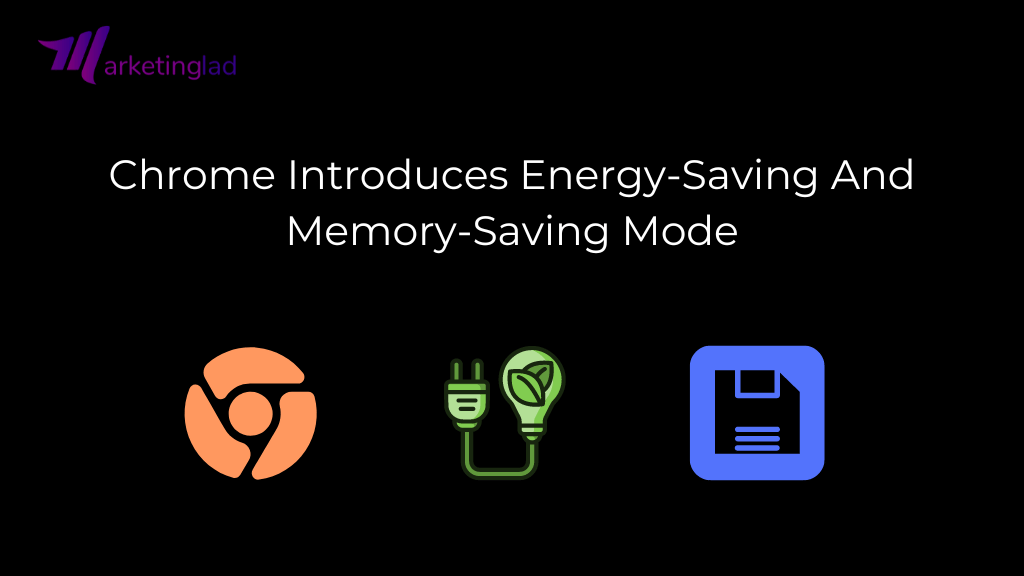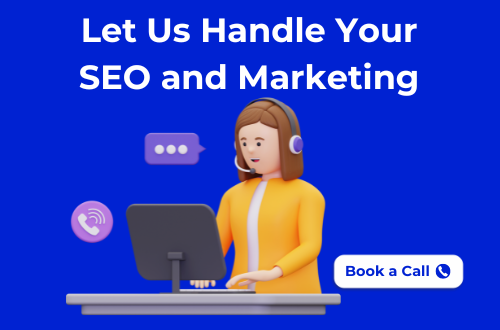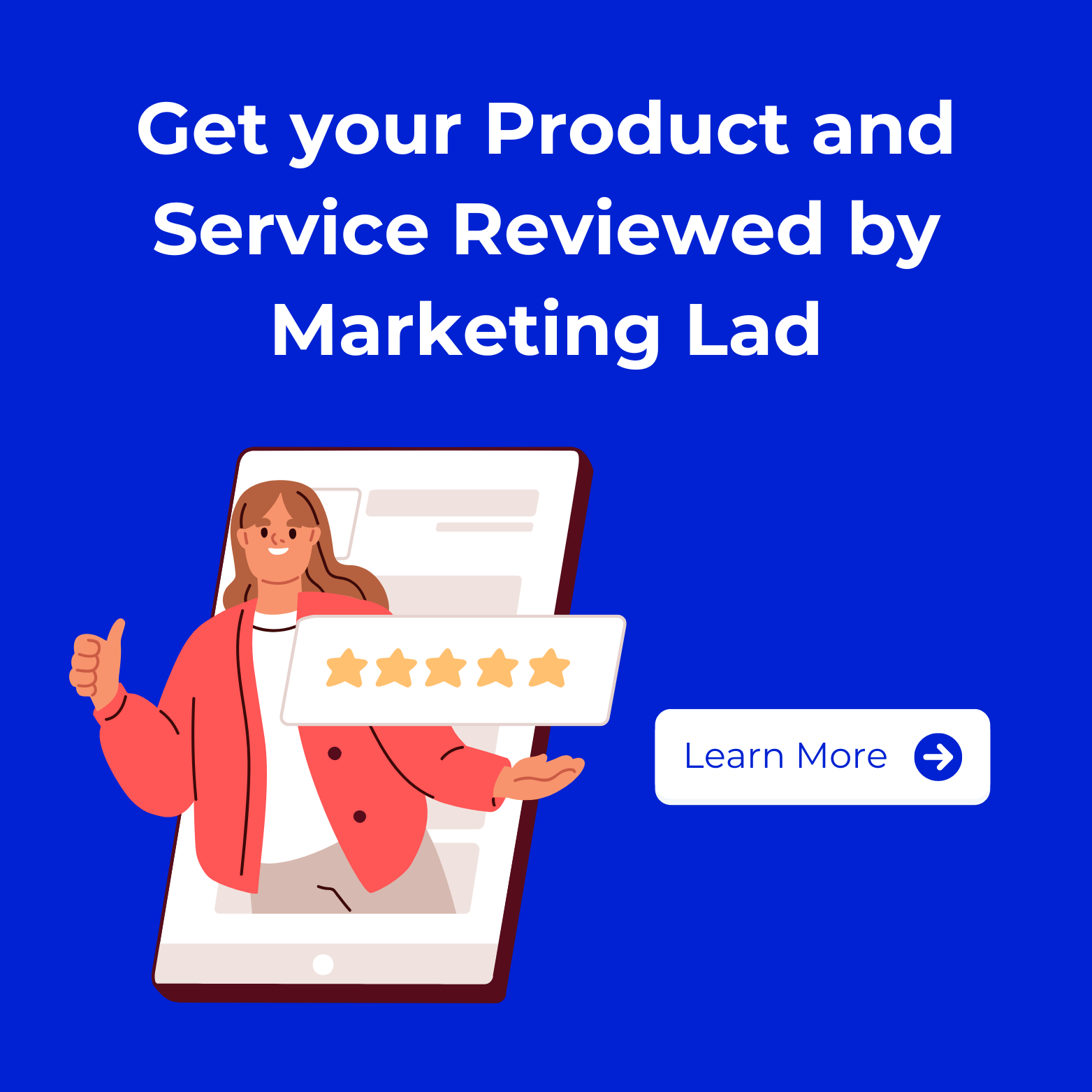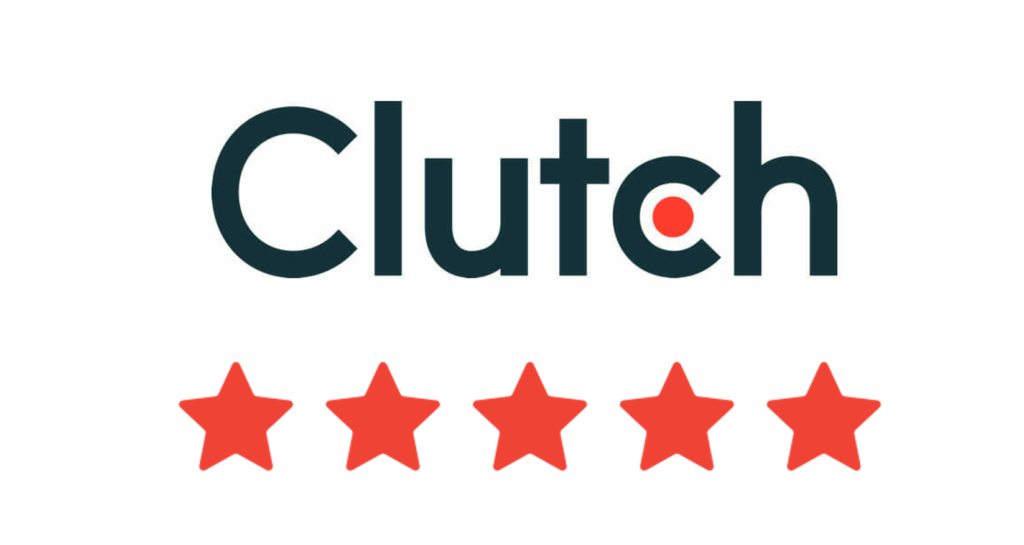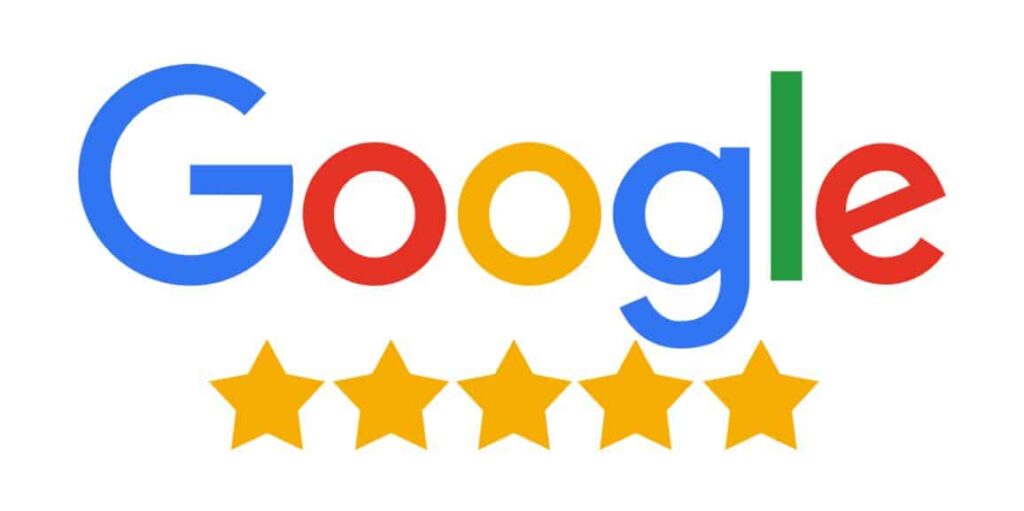แม้ว่า Google Chrome จะเป็นอินเทอร์เน็ตเบราว์เซอร์ที่ได้รับความนิยมมากที่สุด แต่ผู้คนก็วิพากษ์วิจารณ์ว่าเป็นเบราว์เซอร์ที่กินทรัพยากรระบบ CPU และ RAM ที่ใช้โดย Chrome ได้รับการปรับให้เหมาะสมในช่วงไม่กี่ปีที่ผ่านมาเพื่อลดปัญหา
ที่จริงแล้ว Google กำลังเปิดตัวหน่วยความจำและโหมดประหยัดพลังงานใหม่สำหรับ Chrome บน Windows, Mac, ChromeOS และ Linux
Chrome เวอร์ชันในอนาคตจะมีฟังก์ชันใหม่เปิดใช้งานโดยค่าเริ่มต้น ซึ่งจะลดปริมาณพลังงานที่ใช้และจำนวนทรัพยากรระบบที่ใช้
หน่วยความจำและคุณสมบัติประหยัดพลังงานของ Google Chrome คืออะไร
คุณลักษณะ Memory Saver ซึ่งสามารถพบได้ในตัวเลือก 'ประสิทธิภาพ' ใหม่บนหน้าการตั้งค่า Chrome ทำงานโดยการลบแท็บที่ไม่ได้ใช้งานออกจากหน่วยความจำ แท็บจะถูกโหลดลงในหน่วยความจำโดยอัตโนมัติหลังจากที่ผู้ใช้คลิก
คุณสมบัติอันมีค่าสำหรับเว็บไซต์ที่อัปเดตข้อมูลแบบเรียลไทม์คือความสามารถสำหรับผู้ใช้ในไวท์ลิสต์เว็บไซต์บางเว็บไซต์ เพื่อไม่ให้ได้รับผลกระทบจากโปรแกรมรักษาหน่วยความจำ
นอกจากนี้ยังสามารถเข้าถึงฟังก์ชัน “ประหยัดพลังงาน” ใหม่ได้จากหน้าเดียวกันอีกด้วย Chrome จะพยายามประหยัดอายุการใช้งานแบตเตอรี่เมื่อเปิดใช้งานด้วยการลดกิจกรรมในพื้นหลัง ปิดภาพเคลื่อนไหวบางส่วน ลดอัตราเฟรมวิดีโอ และปิดการเลื่อนอย่างราบรื่น
สามารถตั้งค่าตัวประหยัดพลังงานให้เปิดใช้งานทันทีเมื่อคอมพิวเตอร์ถูกตัดการเชื่อมต่อ หรือให้เปิดใช้งานโดยอัตโนมัติเมื่อแบตเตอรี่เหลือ 20% ของความจุ
ฟังก์ชั่นใหม่นี้มีอยู่ใน Chrome 110 เวอร์ชันล่าสุด แต่ดูเหมือนว่า Google ยังคงส่งออกไปยังผู้ใช้บางราย ด้วยเหตุนี้ หากคุณไม่เห็นสิ่งนี้ในการตั้งค่า Chrome คุณอาจต้องรอสักครู่
วิธีทำให้ประหยัดพลังงานและหน่วยความจำของ Google Chrome ใช้งานได้
มีวิธีง่ายๆ ในการเปิดใช้งานฟังก์ชันใหม่ด้วยตนเอง หากคุณไม่สามารถมองเห็นได้ในการตั้งค่า Google Chrome
เพียงเปิด Google Chrome พิมพ์ “chrome:/flags/” ลงในแถบที่อยู่ จากนั้นกด Enter หลังจากเสร็จสิ้น หน้าใหม่พร้อมข้อจำกัดความรับผิดชอบว่าฟีเจอร์ดังกล่าวอยู่ในช่วงทดลองจะปรากฏขึ้น
นอกจากนี้ยังมีส่วน "ธงค้นหา" อยู่ที่นี่ ซึ่งคุณสามารถป้อน "เปิดใช้งานตัวเลือกโหมดประหยัดแบตเตอรี่ในการตั้งค่า" หรือ "#battery-saver-mode-available"
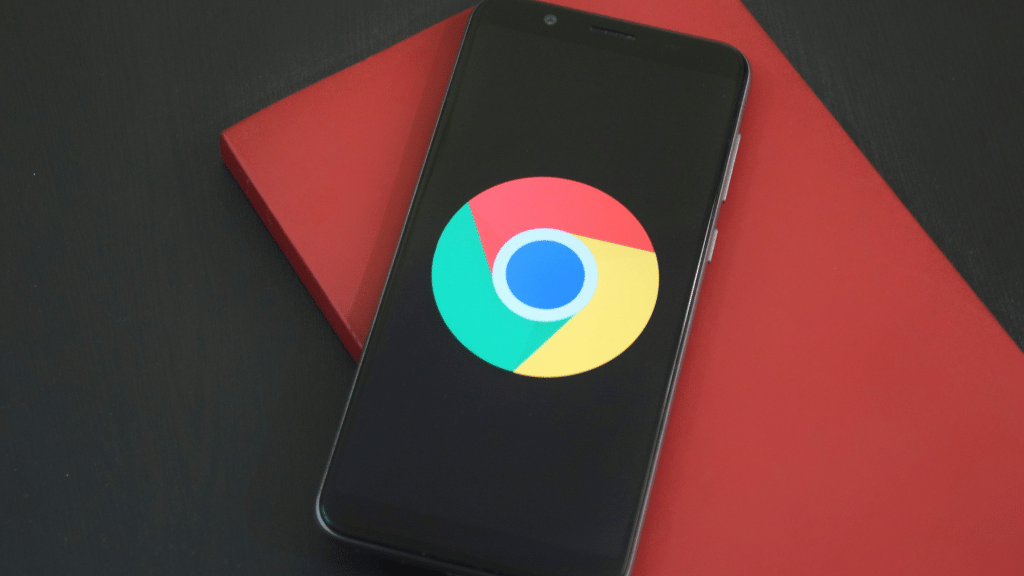
ตอนนี้คุณสามารถดำเนินการต่อได้โดยเปลี่ยนสลับจาก "ค่าเริ่มต้น" เป็น "เปิดใช้งาน" ค้นหา “เปิดใช้งานคุณสมบัติโหมดประสิทธิภาพสูงในการตั้งค่า” หรือ “#high-efficiency-mode-available” เพื่อเปิดใช้งานโปรแกรมรักษาหน่วยความจำ
ตัวเลือก "ประสิทธิภาพ" ใหม่จะปรากฏบนหน้าการตั้งค่าของ Chrome หากคุณเพียงแค่สลับสลับจากค่าเริ่มต้นเป็นเปิดใช้งาน
ด้วยการป้อน “chrome:/flags/#battery-saver-mode-available” และ “chrome:/flags/#high-efficiency-mode-available” ในแถบที่อยู่และตั้งค่าการสลับที่เกี่ยวข้องให้เปิดใช้งานจากค่าเริ่มต้น คุณยังสามารถ ค้นหาธง